vt怎么开启 如何开启vt虚拟化技术
更新时间:2023-02-03 15:42:58作者:qiaoyun
vt是一种虚拟化技术,开启之后能够让一个CPU工作起来就像多个CPU并行运行,从而让游戏更加顺畅,但是有部分用户并不知道vt怎么开启吧,可以进入bios来开启,为了帮助到大家,接下来就给大家介绍一下通过bios开启vt虚拟化技术的详细方法吧。
方法如下:
1、首先重启电脑,然后长按F1或者del键进入bios设置主界面。
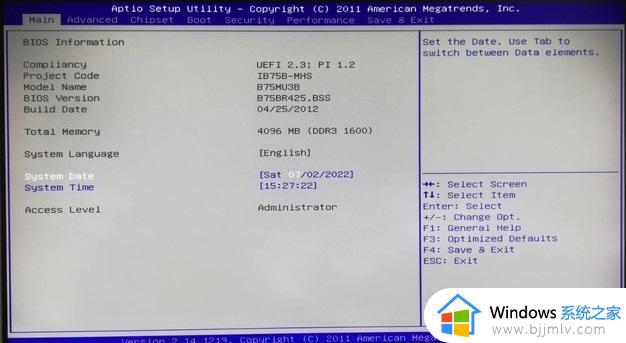
2、之后去通过键盘上的左右键来选择“advanced”选项。
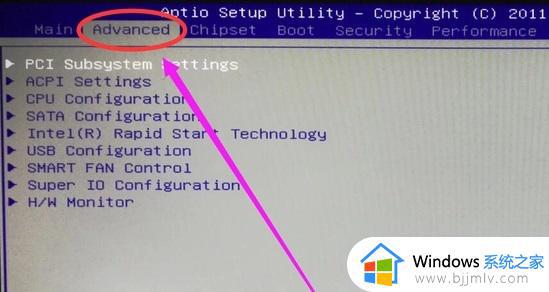
3、打开之后,通过上下按键去选择“CPU configuration”选项,按下回车键。
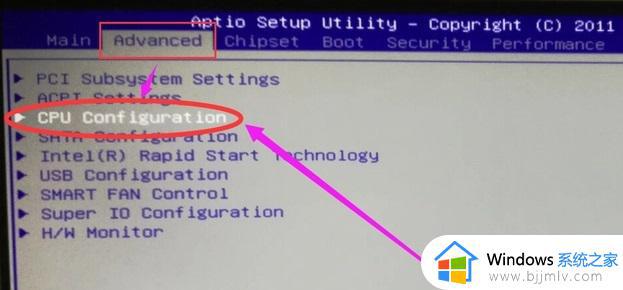
4、接着用键盘的上下键选择CPU configuration下面的“intel virtualization technology”,并按下回车。
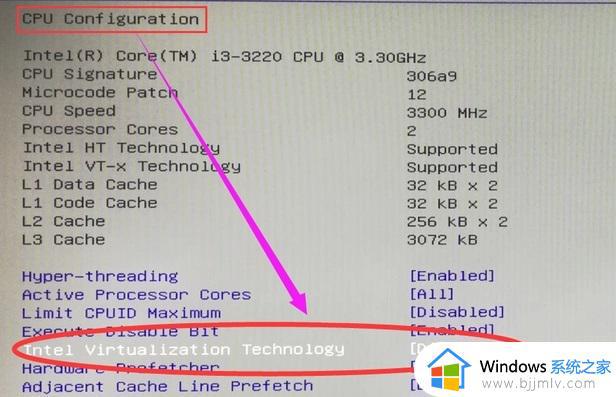
5、在弹出的蓝色框中,按下上下键来进行移动,将“disable”改成“enabled”后回车。
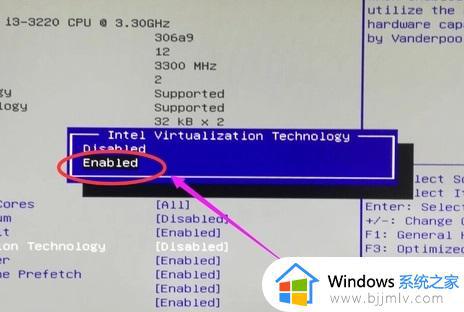
6、最后返回到bios主界面中,通过键盘的上方向键。向右选择“save&exit”,再向下选中“save changes and reset”,按下回车之后保存退出重启电脑就好了。
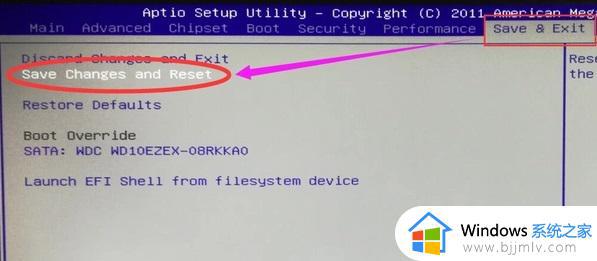
上述给大家介绍的就是如何开启vt虚拟化技术的详细内容,大家可以学习上面的方法来开启就可以了。
vt怎么开启 如何开启vt虚拟化技术相关教程
- 电脑如何开启vt虚拟化 电脑怎么开启vt虚拟化功能
- 电脑模拟器怎么开启vt 开启模拟器vt虚拟化的步骤
- 华硕主板开启vt虚拟化技术的步骤 华硕主板怎么开启vt
- thinkpad开启虚拟化技术的方法 thinkpad如何开启虚拟化支持
- 惠普主板如何打开vt虚拟化功能 惠普主板开启vt教程
- 小米Pro14笔记本开启虚拟化技术设置方法 小米Pro14笔记本如何开启虚拟化技术
- 铭瑄主板vt开启教程 铭瑄主板怎么开vt技术
- mumu模拟器vt如何开启 mumu模拟器vt设置教程
- 笔记本电脑vt怎么开启 笔记本电脑vt开启教程
- 联想电脑vt开启教程win7 联想windows7怎么开启vt
- 惠普新电脑只有c盘没有d盘怎么办 惠普电脑只有一个C盘,如何分D盘
- 惠普电脑无法启动windows怎么办?惠普电脑无法启动系统如何 处理
- host在哪个文件夹里面 电脑hosts文件夹位置介绍
- word目录怎么生成 word目录自动生成步骤
- 惠普键盘win键怎么解锁 惠普键盘win键锁了按什么解锁
- 火绒驱动版本不匹配重启没用怎么办 火绒驱动版本不匹配重启依旧不匹配如何处理
热门推荐
电脑教程推荐
win10系统推荐